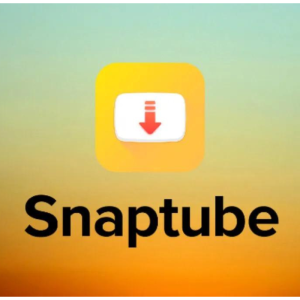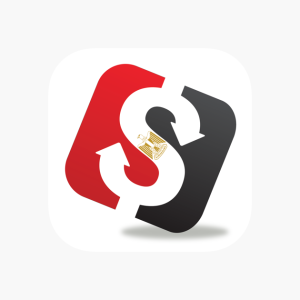بسم الله الرحمن الرحيم
الكاتب : داوود العامري
الموضوع : الروم العربي الرسمي لنوت 2 N7100
⊗ التحذير ⇓
أخي الزائر الكريم نود تنبيهكم انا نحن كفريق جوال الخليج اعضاء ومطورين ( www.jawalgulf.com ) غير مسؤلين عن أي عطل يحدث في جهازك فيجب عليك أخي قراءة الموضوع بعناية شديدة، واعلم أن ما تقوم به أنت أخي الزائر هو تحت مسؤليتك الشخصية.
√ تحقق من طراز جوالك
هذا الشرح والتعليمات هي مخصصة لجهاز الاس 2 طراز GT-N7100 أو تكتب N7100 ولا يصلح لهاتف غيرة مطلقا فلا تقم بتجريبة على هاتف آخر؛ لأن ذالك يؤدي إلى عطل الهاتف المجرب عليه بلا أدنى شك، فعليك أخي الزائر التحقق من طراز جوالك من خلال الدخول إلى الضبط وبعدها ندخل إلى آخر خيار في الضبط وهو حول الهاتف أو ” about divice ” و بعدها تستطيع رؤية طراز الجهاز و التأكد منه.
» المتطلبات الاساسية قبل الشرح
قبل اتباع الشرح الموجود هنا في الجزء الأخير من المقالة لتركيب الروم توجد هناك خطوات مهمة يجب عليك اتباعها، و متطلبات يجب عليك توفيرها وسوف نقوم بشرحها بالتفصيل هنا، واهميتها.
⇐ 1- أخذ نسخة احتياطية لجهازك الأندرويد.
لا شك أن أخذ نسخة احتياطية لجهازك الأندرويد من برامج، ورسائل، وملاحضات، وسجل المكالمات، وصور، ومقاطع صوتية، وغيرها تعتبر خطوة أساسية لا غنى عنها ونحن كفريق جوال الخليج لا نريد لأي شخص أن يفقد معلوماته الشخصية بأي شكل من الأشكال فلذلك أخي المستخدم قمنا بشروحات تفصيلية لكفية عمل نسخة احتياطية لمعلوماتك الشخصية.
1- [ طريقة عمل باك اب للبرامج و الارقام وسجل المكالمات والرسائل sms والملاحضات ]
2- [ افضل واقوى برامج عمل نسخة احتياطية لجهازك الاندرويد ]
⇐ 2- تنصيب تعريفات سامسونج على الكمبيوتر.
هذه الخطوة مهمه جدا لكي يتعرف جهاز الكمبيوتر على جهازك الأندرويد وبدونها لن يكون هناك اتصال بين الكمبيوتر وجهازك الأندرويد، وتتم عملية تنصيب التعريفات في اجهزة سامسونج بطريقتين الأولى عن طريق تثبيت برنامج سامسونج كيز والثانية عن طريق تثبيت تعريفات سامسونج مباشرة.
1- [ حمل برنامج سامسونج كيز من هنا ]
2- [ حمل التعريفات مباشرة من هنا ]
⇐ 3- تصحح خيار usb
والآن لنتكلم عن أهم خطوة موجودة في كل هاتف وهي تصحيح خيار usb وهذا الخيار موجود في الضبط في خيارات المطور؛ وبدونها لن يكون هناك اتصال بين الكمبيوتر والهاتف ولن تتمكن من التطوير على الهاتف، ومعظم الهواتف الجديدة خيارات المطور غير موجودة في الضبط ولإظهارها تحتاج لأن تدخل إلى الضبط>> وبعدها حول الهاتف >> وبعدها تضغط على ( build number ) بشكل متكرر وسيظهر خيار المطور، ثم قم بتصحيح USB.
⇐ 4- التأكد من شحن البطارية.
يجب عليك أخي الكريم قبل الشروع في تنصيب الروم أن يكون شحن البطارية بين 40-60 أو أكثر لأنه ربما تفشل وتحتاج إلى المحاولة مرة أخرى واعلم أنه إذا نفذت البطارية وأنت تنصب الروم فإن هذا كفيل بأن يجعل هاتفك في عداد الموتى.
⇐ 5- شرح استخدام برنامج الأودين.
برنامج الأودين هو البرنامج الرسمي من نفس سامسونج لتركيب الرومات والتحديثات الرسمية والروت والريكفري المطور والكيرنلات، وحرصا منا نحن فريق جوال الخليج قمنا بشرح عام لبرنامج الأودين والشرح هذا ثابت تقريبا لكل أجهزة سامسونج فنرجوا منك أخي الزائر مشاهدة الفيديو إذا كانت هذة المرة الأولى لك في تحديث الجوال عن طريق الأودين، وهذا لتتكون لديك فكرة عامة عن استخدام برنامج الأودين.
شرح فيديو
» طريقة تثبيت الروم الرسمي JB 4.4.2 لجهاز النوت 2 N7100
الخطوة (1) : حمل الروم الرسمي لنوت 2 N7100 من هنا وقم بفك الضغط عن الملف بعد تحميله في الكمبيوتر.
الخطوة (2) : حمل ملف برنامج الاودين من هنا وقم بفك الضغط عن الملف في الكمبيوتر وبعدها قم بفتح برنامج الأودين.
الخطوة (3) : الآن قم بإغلاق الهاتف وادخل إلى وضعية الداونلودينق مود للبدء في عملية تنصيب الروم.
*طبعا لدخول وضعية الداونلودينق مود في النوت 2 عليك أن تضغط على الأزار التالية ( زر خفض الصوت + زر التشغيل + زر الهوم ) معا في وقت واحد حتى يدخل وضعية الداونلودينق مود.
الخطوة (4) : بعدها قم بتوصيل الهاتف بالكمبيوتر عن طريق سلك usb وقم بفتح برنامج الأودين إن لم يكن مفتوحا من قبل، وستلاحظ في برنامج الأودين ظهور مربع أزق، وهو دليل على تعرف الكمبيوتر على الجهاز كما في الصورة ⇓
الخطوة (5) : الآن قم بالضغط على الزر في خانة PDA وسيقوم بفتح نافذة لتصفح ملفاتك والبحث عن الروم من جهاز الكمبيوتر الخاص بك، والآن ابحث عن الملف الذي قمت بفك الضغط عنه في الخطوة رقم (1)، وستجد ملف الروم بحجم كبير وينتهي بإمتداد ( MD5.TAR ) قم باختياره في خانة PDA وبعدها اضغط START لتبداء عملية تنصيب الروم وانتظر حتى يضهر لك علامة PASS باللون الأخضر كما في الصور⇓
الخطوة (6) : بعد الانتهاء من تنصيب الروم سيقوم الهاتف بعملية ريستارت (إعادة التشغيل) مباشرة وسيحتاج الهاتف إلى 5 دقائق تقريبا حتى يعمل مرة أخرى.
نرجوا لكم تركيبا موفقا